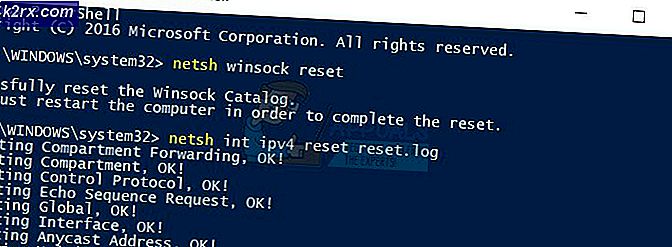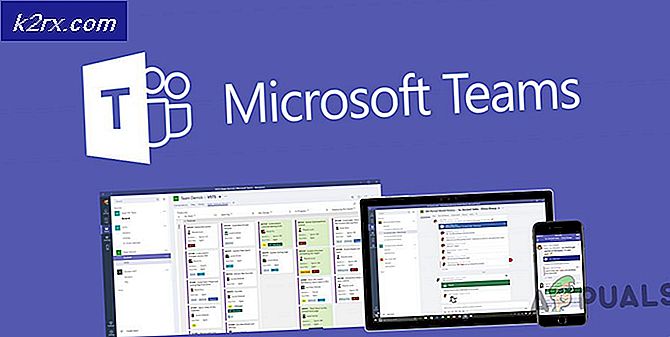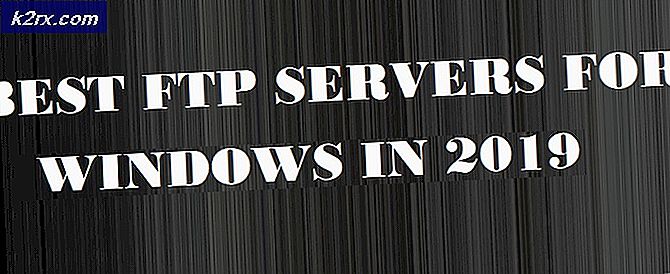Düzeltme: Önyükleyici Dosyaları Synapse X İndirilemedi
Yapabilirsin Synapse X'te Bootstrapper dosyalarını indirememe antivirüs / güvenlik duvarı uygulamaları veya ISS'nizin engellemesi nedeniyle. Dahası, Synapse X yönetici ayrıcalıklarıyla başlatılmamışsa, tartışılan hatayı da alabilirsiniz.
Etkilenen kullanıcı, Synapse uygulamasını başlatmaya / yüklemeye çalıştığında hatayla karşılaşır. Bazı kullanıcılar hatayı indirdikten hemen sonra karşılaştı, diğer kullanıcılar ise uzun süre kullandıktan sonra hatayla karşılaştı.
Sorun giderme işlemine devam etmeden önce, Synapse web sitesi hazır ve çalışıyor. Dahası, basit bir tekrar başlat Sorunun çözülüp çözülmediğini kontrol etmek için sisteminizin (birçok kullanıcı tarafından çalıştığı bildirilen bir çözüm).
1.Çözüm: Yönetici Ayrıcalıklarıyla Synapse X'i Başlatın
Windows'un en son sürümünde Microsoft, işletim sisteminin güvenlik ve gizlilik özelliklerini güçlendirdi. Bu tür özelliklerden biri, hayati sistem kaynaklarına erişimi kısıtlamak için UAC kullanmaktır. Synapse X'in korumalı sistem kaynaklarına erişim hakkı yoksa, tartışılan hatayla karşılaşabilirsiniz. Bu bağlamda, Synapse X'i yönetici ayrıcalıklarıyla başlatmak sorunu çözebilir.
- Sağ tık üzerinde kısayol sembolü nın-nin Sinaps X ve sonra tıklayın Yönetici olarak çalıştır.
- Şimdi Synapse X'in iyi çalışıp çalışmadığını kontrol edin.
2.Çözüm: Bir VPN İstemcisi Kullanın veya Başka Bir Ağı Deneyin
ISP'ler, trafiği kontrol etmek ve kullanıcılarını korumak için farklı teknikler ve yöntemler uygular. İSS'niz tarafından önemli bir dosya / hizmet / kaynak engellenmişse, elinizdeki hatayla karşılaşabilirsiniz. Bu bağlamda, bir VPN kullanmak sorunu çözebilir. Cep telefonunuzun başka bir ağını veya etkin noktasını kullanmayı seçebilirsiniz.
- İndir ve Yüklemek seçtiğiniz bir VPN istemcisi.
- şimdi başlatmak ve bağlanmak tercih ettiğiniz yere. Cep telefonunuzun başka bir ağını veya etkin noktasını kullanmayı seçebilirsiniz (ancak indirme boyutuna dikkat edin).
- Sonra Kontrol Synapse X'iniz hatadan arındırılmışsa.
3. Çözüm: Gelişmiş Güvenliği Kapatın (Yalnızca Xfinity)
Xfinity tarafından sunulan xFi Advanced Security, kötü amaçlı siteleri ve siber tehditleri engelleyerek cihazlarınız için ekstra bir koruma katmanı (gerçek zamanlı) ekler. XFi Advanced Security Synapse web sitesine erişimi engelliyorsa, tartışılan hatayla karşılaşabilirsiniz. Bu senaryoda, xFi Advanced Security'nin devre dışı bırakılması sorunu çözebilir.
- Başlatmak xFi uygulaması / sitesi ve gidin Daha.
- Şimdi seçin Servislerim ve sonra Devre dışı bırak xFi Gelişmiş Güvenlik.
- Sonra başlatmak Şimdi iyi çalışıp çalışmadığını kontrol etmek için Synapse X.
4.Çözüm: Antivirüs (Windows Defender) ve Güvenlik Duvarı Uygulamalarınız Üzerinden Synapse X'e İzin Verin
Antivirüs ve Güvenlik Duvarı uygulamaları, sisteminizin ve verilerinizin güvenliğinde hayati bir rol oynar. Antivirüs / güvenlik duvarı uygulamanız Synapse X için gerekli dosyayı / hizmeti / işlemi engelliyorsa, elinizde bir hatayla karşılaşabilirsiniz. Bu bağlamda, antivirüs uygulamanızı geçici olarak devre dışı bırakmak ve güvenlik duvarınızı kapatmak sorunu çözebilir. Ayrıca Antivirüs / Güvenlik Duvarı ayarlarında Synapse X ile ilgili dosyalar / hizmetler / işlemler için istisnalar eklemeyi de seçebilirsiniz.
Uyarı: Antivirüs / güvenlik duvarı uygulamalarınızı devre dışı bırakmak (veya istisnalar eklemek) sisteminizi virüsler, truva atları vb.
- Antivirüsünüzü geçici olarak devre dışı bırakın.
- Güvenlik duvarınızı geçici olarak kapatın.
- Gözünü üzerinden ayırma Windows savunucusu, antivirüs / güvenlik duvarı rolünü üstleniyorsa, onu da devre dışı bırakın (en azından Windows Defender'ın gerçek zamanlı korumasını devre dışı bırakın).
Antivirüs / güvenlik duvarı ayarlarında Synapse X için bir istisna eklemek istiyorsanız, Synapse X'in tüm klasörü için bir istisna ekleyin. Örnek olarak, Windows Defender sürecini tartışacağız.
- Üzerinde Görev çubuğu sisteminizin üzerine tıklayın Windows Arama kutu ve tip Virüs ve Tehdit Koruması. Ardından sonuçlar listesinde tıklayın Virüs ve Tehdit Koruması.
- Şimdi, sonuna kadar aşağı kaydırın ve ardından Ayarları Yönetin (altında Virüs ve Tehdit Koruması Ayarları).
- Ardından, sonuna kadar aşağı kaydırın ve ardından Hariç Tutulanları Ekle veya Kaldır (altında İstisnalar).
- Şimdi tıklayın Hariç Tutma Ekle ve sonra gösterilen menüde tıklayın Klasör.
- şimdi gezinmek Synapse X klasörüne gidin ve tıklayın Dosya Seç.
- Sonra başlatmak Hatanın temiz olup olmadığını kontrol etmek için Synapse X'i seçin.
Hala sorun yaşıyorsanız, yeniden indir ve yeniden kurmak (yönetici ayrıcalıklarıyla) Synapse X antivirüs / güvenlik duvarı devre dışı (özellikle Windows Defender gibi antivirüs / güvenlik duvarı uygulamalarında Synapse X'in tam klasörü için bir istisna eklemeyi unutmayın).
Uygulamayı yeniden indirip yeniden yüklemeden önce sisteminizi temiz önyüklemek veya tüm gereksiz işlemleri Görev Yöneticisi aracılığıyla kapatmak iyi bir fikir olacaktır. Mümkünse deneyin antivirüs kullan Web Kökü gibi Synapse X ile uyumlu. Ayrıca, Synapse arşivini çıkarırken şunu kullanmayı deneyin: Dosya Gezgini (WinRAR veya 7-Zip vb. değil).